
Sadržaj
Ako ste jedan od milijuna Amerikanaca s uređajem poput iPada ili Nexusa 7, ili čak prijenosnim i osobnim uređajem za igranje, možete imati internet bilo gdje i bilo gdje na bilo kojem uređaju samo dijeljenjem veze za pametne telefone.
Naš internetski i podatkovni signal za pametne telefone može postati prijenosna internetska veza za sve naše uređaje, a to se naziva osobna pristupna točka. Gdje god imate internetsku vezu i signal na svom pametnom telefonu, možete također imati i dijeliti s tabletom ili prijenosnim računalom.
Pročitajte: Najbolji slučajevi Nexus 5
To je koncept koji mnogi još uvijek ne razumiju, poput mojih roditelja, pa ćemo u nastavku objasniti nekoliko jednostavnih načina da bilo koji Android smartphone (ali se usredotočimo na Nexus 5) pretvorimo u osobnu hotspot.

Najčešća i preferirana metoda je korištenje WiFi tetheringa. U suštini dijeljenje telefona putem WiFi veze na više uređaja. Bilo da se radi o prijenosnom računalu u parku ili dijeljenju s tabletama u automobilu za svoju djecu. Alternativno, tu je i ožičen USB tethering, tako da se vaš Nexus 5 može naplaćivati dok dijeli tu vezu s vašim Macbookom ili laptopom po izboru.
Najlakša opcija, poput većine lakih stvari u životu, najvjerojatnije će vas koštati. Slika iznad je zaliha postavki i prijenosnih hotspot postavki i značajka u Androidu. Možete postaviti zaporku i dijeliti vezu s više uređaja i pristupiti joj kao i sve druge uobičajene WiFi veze (poput interneta u Starbucksu). Međutim, većina pružatelja usluga naplaćuje 10 USD, a ponekad i dodatnih 20 USD mjesečno za pristup hotspotu. Čini se da Nexus uređaji zaobilaze tako da nastavite i pokušajte na Nexusu 4 ili 5.
Upute:
Da biste omogućili bežičnu osobnu pristupnu točku, započnite s postavkom u postavke tako da dodirnete ikonu postavki u obliku zupčanika ili povlačite prema dolje i pritisnete postavke u nijansi padajućeg popisa obavijesti. Odavde će vas voditi slika ispod.
Postavke> Više (pod bežičnom mrežom i mrežama)> Dijeljenje veze i prijenosna pristupna točka i kliknite omogućiti

Kada uđete u ovaj izbornik postavki, moći ćete omogućiti USB tethering za dijeljenje internetske veze, omogućiti prijenosnu WiFi pristupnu točku, pa čak i postaviti hotspot s imenom i lozinkom kako bi bio siguran ako ste na javnoj lokaciji. Zadana postavka je AndroidAP, ali dodirnite postavku i promijenite je u što god želite i zaporku koju možete zapamtiti.
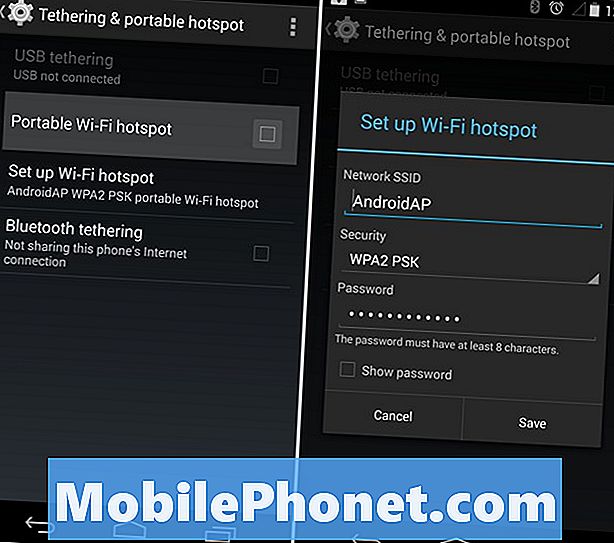
Kada ga ispravno postavite, nastavite i dodirnite potvrdni okvir kako biste omogućili prijenosnu WiFi hotspot ili uključite USB povezivanje i priključite telefon na prijenosno računalo putem USB-a. Obje opcije izvrsno funkcioniraju za dijeljenje internetske veze telefona s prijenosnim ili stolnim računalom.Zapamtite, ipak, ako prelazite preko svojih podataka, prijevoznik vam može naplatiti ogromne troškove, stoga budite oprezni ili budite sigurni da imate neograničene podatke.
Pročitajte: Kako napraviti WiFi Hotspot Widget na Androidu
Alternativno, ako vaš operater želi naplatiti 10 ili 20 USD za značajke hotspotova, na Google Play Trgovini ima dosta aplikacija "Tether bez korijena", koje će nakon postavljanja omogućiti USB tethering za dijeljenje internetske veze besplatno. Moja omiljena je Klink, ali postoji mnogo opcija koje su dostupne u Play Storeu.


